* Dette innlegget er en del av iPhone LifeNyhetsbrevet dagens tips. Melde deg på. *
Jeg elsker at jeg kan motta anrop på Apple Watch. Hvis jeg er ute og reiser, er iPhonen min i ryggsekken. Jeg går aldri glipp av en samtale fordi klokken min forteller meg at en kommer inn. Men å snakke med håndleddet, spesielt offentlig, er ikke ideelt. Ikke noe problem! Her er to forskjellige måter å overføre en samtale fra Apple Watch til iPhone.
Hoppe til:
- Bytt en samtale fra Apple Watch til iPhone
- Svar på et innkommende Apple Watch-anrop på iPhone
Bytt en samtale fra Apple Watch til iPhone
Hvis du trenger litt tid til å komme til iPhone før du overfører samtalen, men du er komfortabel starter samtalen på Apple Watch, kan du svare på den på Apple Watch først og deretter overføre. Når et anrop kommer inn på Apple Watch:
- Besvar anropet ved å trykke på grønn telefonknapp på urskiven.
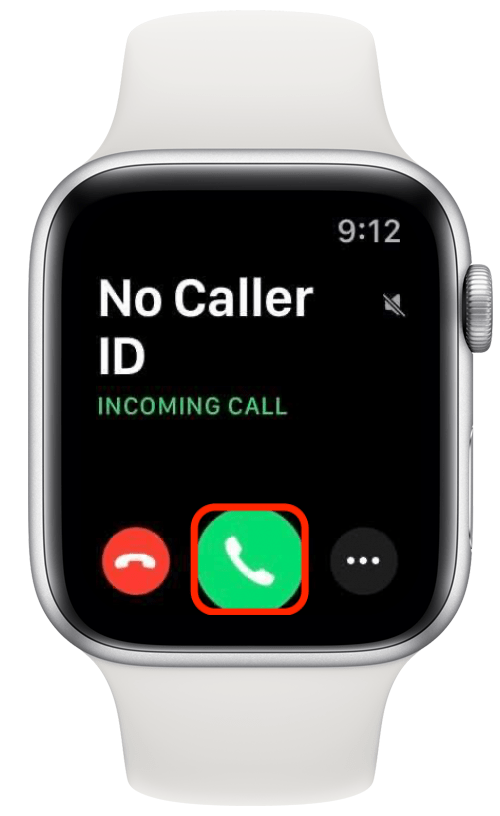
- På iPhone, trykk på grønn telefonknapp i øvre venstre hjørne.
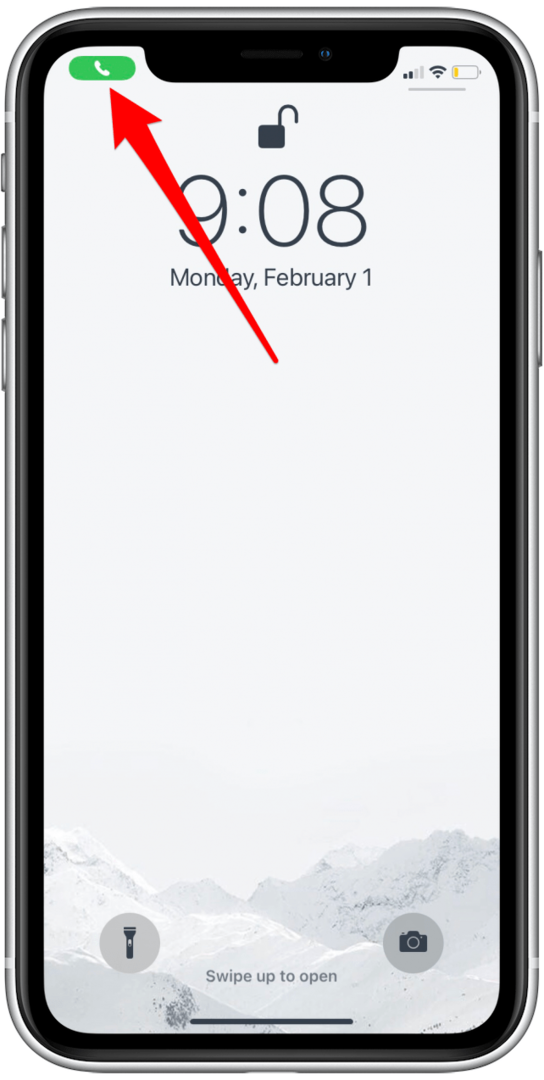
- Samtalen overføres nå automatisk fra Apple Watch til iPhone.
Overføringen er nesten øyeblikkelig, så vær forberedt på å umiddelbart lytte på iPhone!
Svar på et innkommende Apple Watch-anrop på iPhone
Det er en meny på skjermen for innkommende anrop på Apple Watch som lar deg overføre anropet fra Apple Watch til iPhone uten å måtte svare på Apple Watch. Følg disse trinnene når klokken varsler deg om et innkommende anrop:
- Trykk på knapp med tre prikker på Apple Watch-skjermen for innkommende anrop, uten å svare.
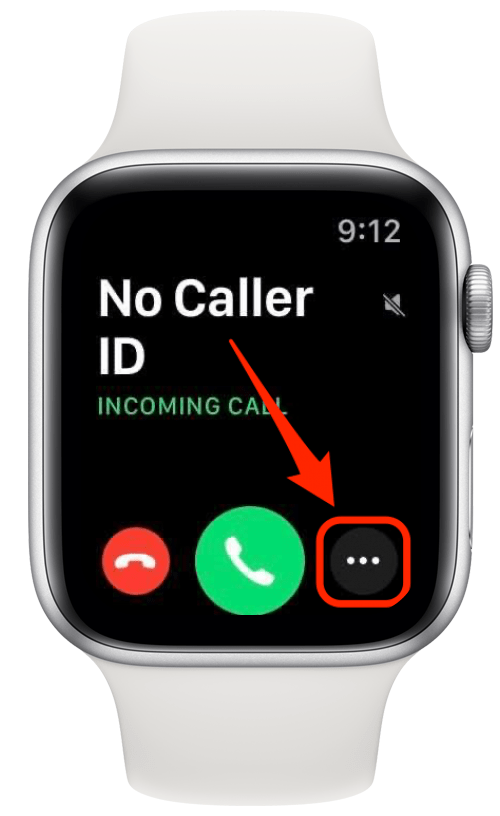
- Trykk på Svar på iPhone.
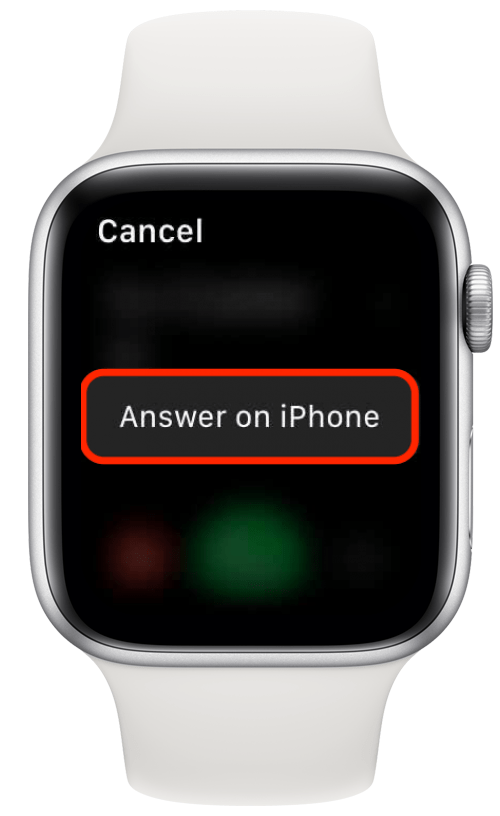
- Det vil sette samtalen på vent på din iPhone.
- Når du tar tak i telefonen, skyver du på grønn telefonglidebryter (eller trykk på den grønne telefonknappen hvis det er alternativet telefonen gir deg) for å ta samtalen på vent og starte samtalen.
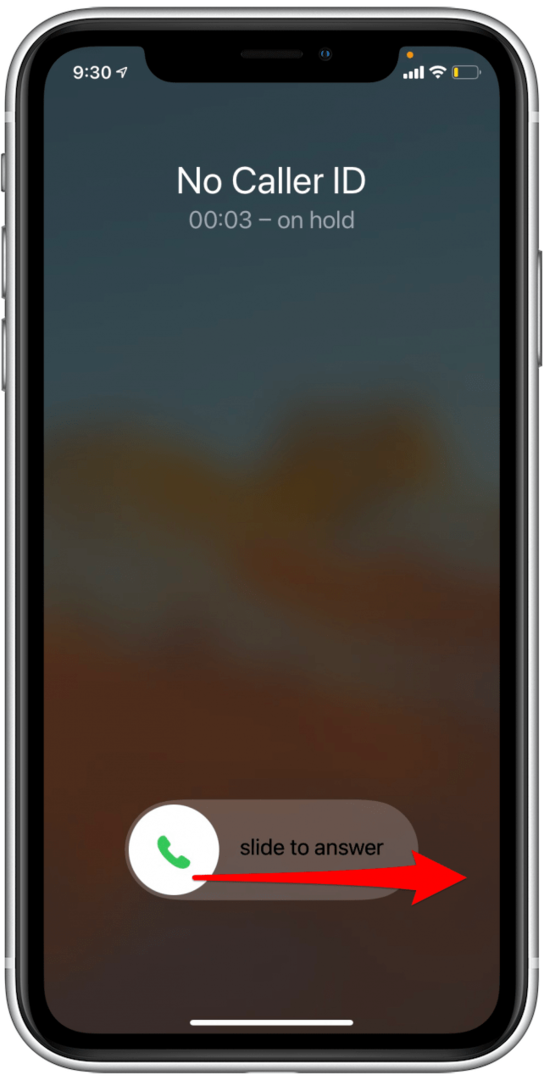
Når du tar samtalen ut av venting, svarer du som om du hadde svart som normalt på iPhone. Disse to metodene skal utstyre deg til å overføre en samtale fra en Apple Watch til en iPhone uten å legge på noen! Neste, lær hvordan du foretar, godtar og demper anrop på Apple Watch.